Kas ir pārlūks Tor pārlūks?

- 2319
- 235
- Scott Ullrich
Kas ir pārlūks Tor pārlūks?
Tor ir pārlūks, kas konfigurēts noteiktā veidā, garantējot interneta lietošanas anonimitāti. Inkognito režīms tiek panākts, šifrējot trafiku un tā turpmāko maršrutēšanu serveros. Pārlūka izmantošana ļauj paslēpt lietotāja identitāti un aizsargāt tīmekļa savienojumu no dažāda veida uzraudzības. Papildu TOR opcija ir interneta bloku apvedceļš. Iepazīsimies ar pārlūkprogrammas darba iespējām un īpašībām.
Tor - kas tas ir, tehnoloģiju priekšrocības un trūkumi
Tor ir modernās Mozilla Firefox un programmatūras versijas tandēms ar uzsvaru uz privātumu. Programma ir bezmaksas, ļauj efektīvi apiet tīkla cenzūru. Pārlūka tīkls sastāv no daudziem serveriem, kas izkaisīti visā pasaulē, kuru kontrolē brīvprātīgie.
Anonimitāte tiek nodrošināta, izveidojot savienojumu ar trim stafetes, no kuriem katrs ir šifrēts. Tā rezultātā kļūst neiespējami aprēķināt ceļu no informācijas pārvietošanās no saņēmēja uz sūtītāju.
Izmantojot TOR, ir iesaistīta vēl viena IP adrese, kas bieži pieder citai valstij. Tajā pašā laikā IP adrese ir paslēpta no vietnēm, kuras apmeklē lietotājs. Papildu drošības pasākums ir vietņu šifrēšana, kas apmeklēta no neatļautām personām, kuras var pārtvert satiksmes kustību.

Tas samazina risku izsekot tiešsaistē līdz nullei. Tor arī ļauj apiet interneta filtrus. Vietnes un resursi, kas iepriekš nebija pieejami bloķēšanas dēļ valstī, kļūst pieejami lietotājam.
Lietošanas priekšrocības:
- aizsardzība pret uzraudzību, kas var radīt konfidencialitātes draudus;
- Izveidotu lietotāju uzraudzības sistēmu trūkums;
- Sistēmas vienkāršība, pat nepieredzējis lietotājs var viegli tikt galā ar programmu;
- Tehnoloģija neizgūst ieguvumus no lietotāja datiem;
- Pārlūku iesaka daudzi drošības eksperti;
- Programmas dinamika - jūs varat to palaist no jebkura veida plašsaziņas līdzekļiem, ieskaitot portatīvo;
- Pārlūkprogramma bloķē visas tīkla funkcijas, kas var apdraudēt drošību.
Tor lietošana nav bez trūkumiem. Galvenais ir zemas slodzes ātrums. Turklāt lietotājam ir ierobežotas iespējas izmantot visu resursu funkcijas.
Lejupielādes un instalēšanas process
Vispirms jums jāiet uz oficiālo vietnes TOR pārlūku - https: // www.Satraukt.Org. Nospiediet pogu "lejupielādēt", pēc kuras jums tiks parādīta dažādu versiju tabula. Atlasiet labo un turpiniet ielādēt. Ja vietne jums nav pieejama, tad varat nosūtīt pieprasījuma vēstuli [email protected]. Norādiet nepieciešamo versiju, pēc kuras jūs saņemsiet lejupielādes saiti, kas netiks bloķēta.
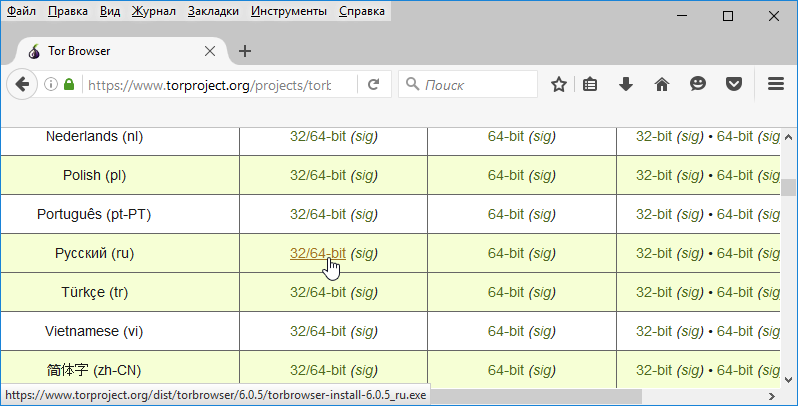
Lai izmantotu TOR programmu, nav nepieciešama standarta instalēšanas procedūra. Vienkārši izpakojiet pārlūkprogrammu uz datora un palaidiet to no turienes. Ja jūs joprojām vēlaties instalēt TOR, tad izpildiet norādītās darbības:
- Mēs ejam uz mapi "ielādēt";
- Atveriet failu, atlasiet vēlamo instalācijas valodu;
- atlasiet programmas instalēšanas mapi;
- Noklikšķiniet uz "Labi" un "gatavs".
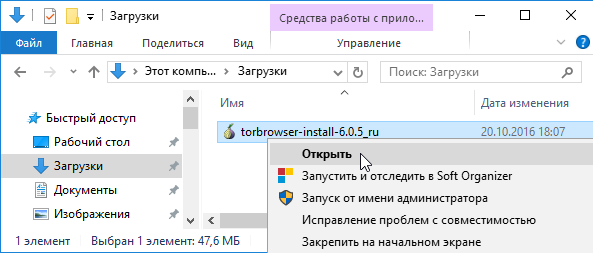
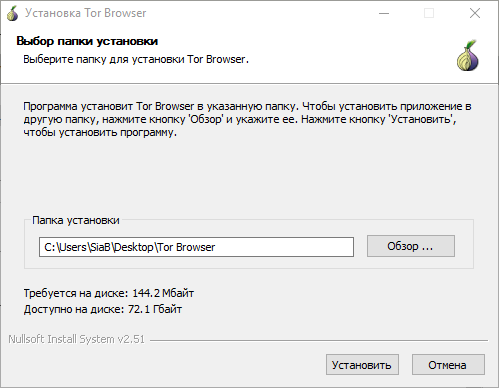
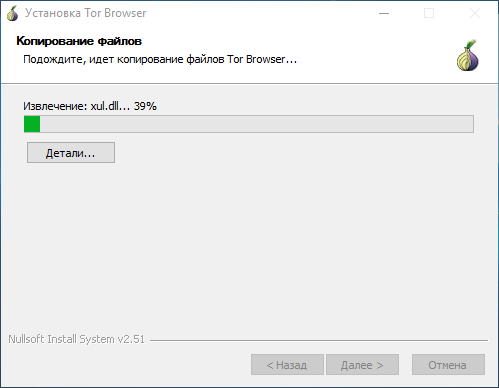
Pabeigta uzstādīšana. Uz darbvirsmas parādīsies saīsne.
Kā konfigurēt TOR personīgajam darbam?
Pirmās palaišanas laikā programma prasīs savienojuma veidu, kas jāizvēlas. Tor piedāvā 2 savienojuma veidus:
- Tiešais savienojums - jums jāizvēlas ar neierobežotu piekļuvi tīklam tajās valstīs, kur pārlūkprogramma nav aizliegta likumdošanas līmenī, attiecīgie pakalpojumi neizmanto programmas izmantošanu;
- Ierobežots savienojums - jums vajadzētu izvēlēties ar ierobežotu piekļuvi tīklam valstīm, kurās pārlūkprogrammas izmantošana ir bloķēta vai aizliegta.
Pirmajā gadījumā jums jāuzsāk programma un jāizvēlas sadaļa "savienojums". Pēc tam pārlūkprogrammas izmantošana būs pieejama.
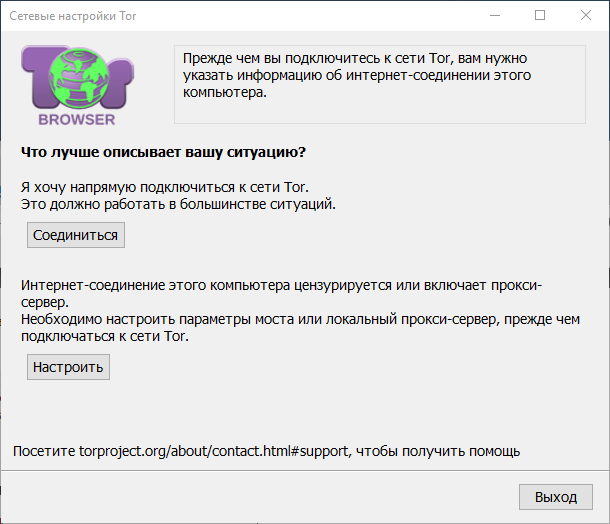
Otrajā gadījumā ir nepieciešams papildus šifrēt tiltu Tor. Izvēlieties “ierobežotu piekļuvi” un nospiediet taustiņu "Iestatījumi". Tagad mēs pārejam uz tiltu noregulēšanu. Atvērtā logā atlasiet sadaļu "Pievienojiet ar iepriekš noteiktiem tiltiem". Turklāt programma jautās: vai jums ir nepieciešams starpniekserveris, lai nodrošinātu piekļuvi tīklam. Izvēlieties parametru "nē". Pēc tam noklikšķiniet uz "Connect".
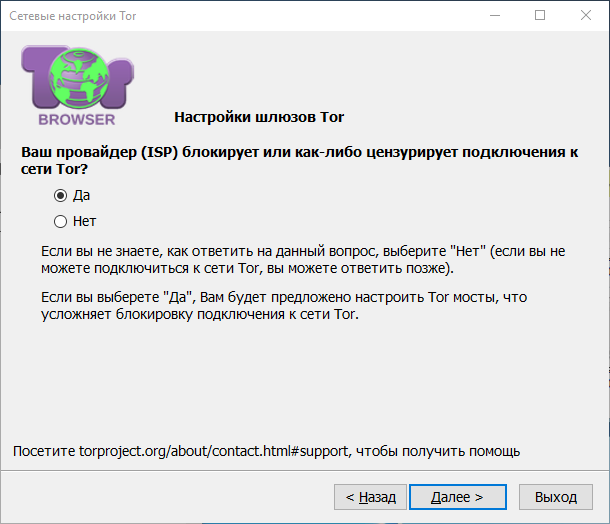
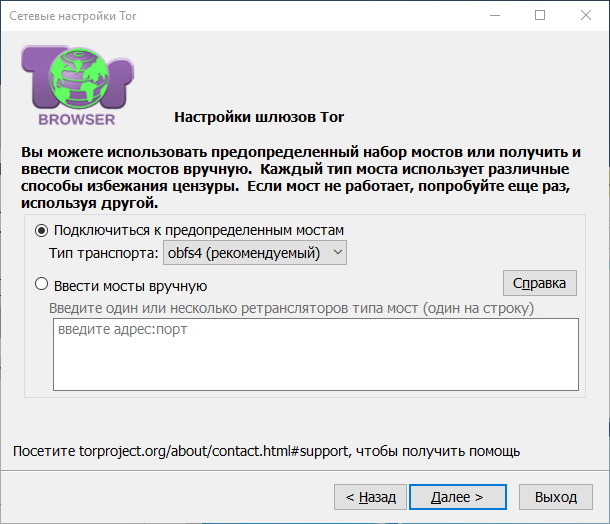
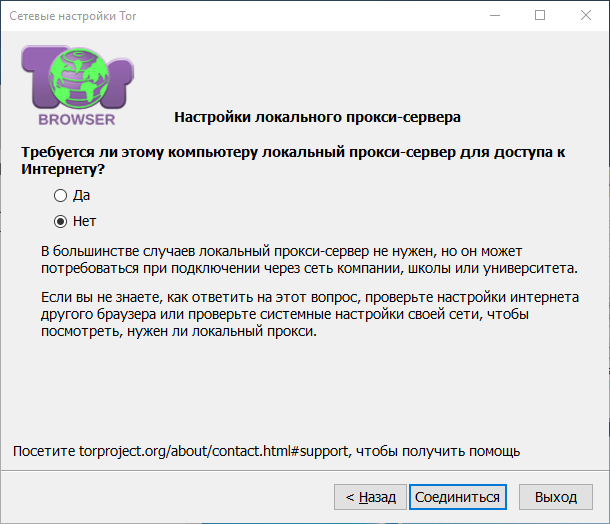
Alternatīva ir neatkarīga tiltu izvēle. Šī metode tiek reti izmantota, tāpēc varbūtība, ka jūs bloķēsiet minimālu. Lietotājam jāiet uz TOR projekta vietni un jāpieprasa esošo tiltu adreses. Tad jums vienkārši jāievēro instrukcijas.
Pēc informācijas saņemšanas jūs varat personīgi sastādīt tiltu adreses iestatījumos un izmantot pārlūku.
Lietošanas funkcijas
Tor lietošana ir ļoti vienkārša. Tas ir klasisks pārlūks ar vienu svarīgu iezīmi - konfidencialitātes režīms. Jūs varat arī apmeklēt interesējošos resursus un vietas bez uzraudzības draudiem. Tomēr jautājumi var rasties, ja jūs, piemēram, jūs ēdat valstī, kurā ir aizliegts izmantot TOR. Šajā gadījumā izpildiet soļus:
- Mēs ejam uz pārlūka izvēlni;
- atlasiet savienojuma iestatījumus;
- Mainiet savienojuma metodi ar internetu (sk. Iepriekš sadaļu par ierobežoto savienojumu);
- Pēc iestatījumu pabeigšanas noklikšķiniet uz "Labi un restartētu programmu.
Izmantojot tehnoloģiju, ir vērts atcerēties, ka darbība tīklā tiks aizsargāta tikai TOR pārlūkprogrammā. Programma neaizsargā citas tiešsaistes lietotāja darbības. Apmeklējot Tor, operāciju vēsture ir pieejama tikai tad, ja izmantojat programmu. Tiklīdz jūs no tā izkļūsit, stāsts automātiski tiks notīrīts bez saglabāšanas cietajā diskā personālajā datorā.

Lai pārbaudītu, vai pārlūks ir aktīvs, jums jāapmeklē izstrādātāja vietne - https: // Pārbaudīt.Satraukt.Org/. Izmantojot programmu, varat izveidot jaunas personības. To var izdarīt izvēlnē Iestatījumi. Tajā pašā laikā pārlūkprogramma izvēlēsies jaunus stafetes, kas nodrošinās anonimitāti.
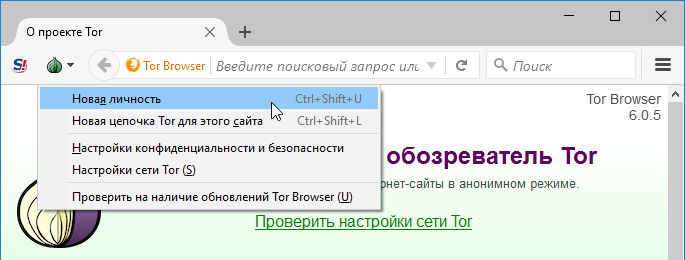
Izmantojot tīklu, tas izskatīsies tā, ka esat ievadījis internetā ar citu IP adresi. Papildu aizsardzības pasākums ir Noscript opcija. Pēc noklusējuma tas nav aktīvs, bet to var savienot.
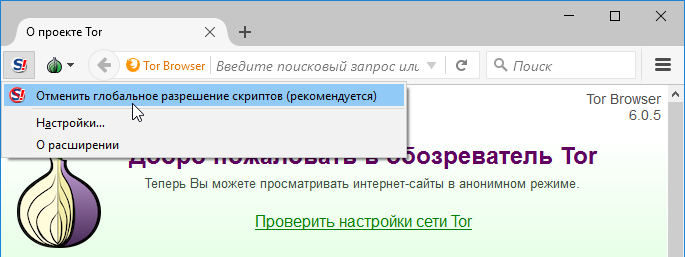
Tās aktivitātes mērķis ir aizsargāt lietotāju no datu noplūdes caur skriptiem un aizsargāt pret potenciāli ļaunprātīgām vietnēm. Lai to aktivizētu, ir jānospiež raksturīga ikona, kas atrodas pa kreisi no galvenās izvēlnes atslēgas.
Pilnai darbībai pārlūkprogramma ir sistemātiski jāatjaunina. Lietotājs par to saņems paziņojumus. To var izdarīt izvēlnes sadaļā "Atjauninājumu pieejamības pārbaude".
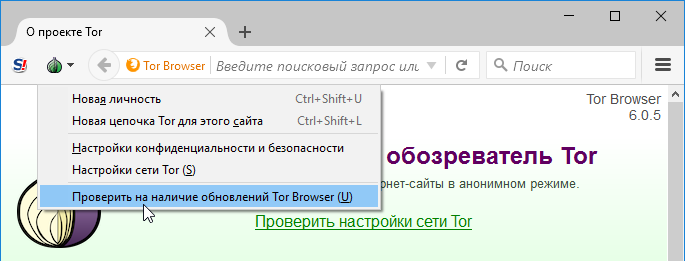
Un kādiem nolūkiem jūs izmantojat Tor pārlūku? Rakstiet komentāros!
- « Maršrutētājs TP-Link TL-MR3420 pārtrauc darbu pēc Nexus Player Prefix savienošanas
- Maršrutētājs Zyxel neizdod internetu »

